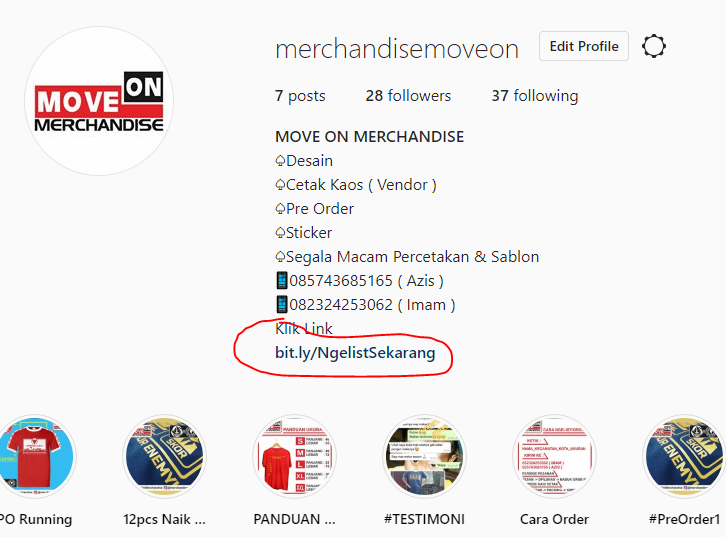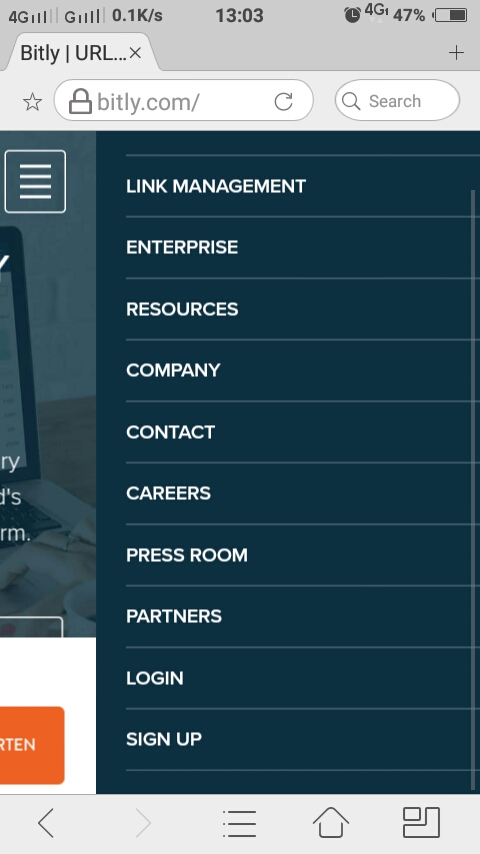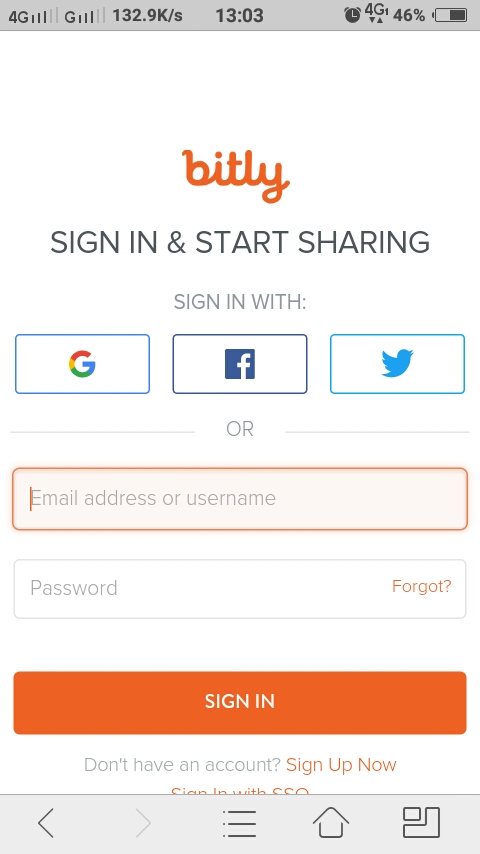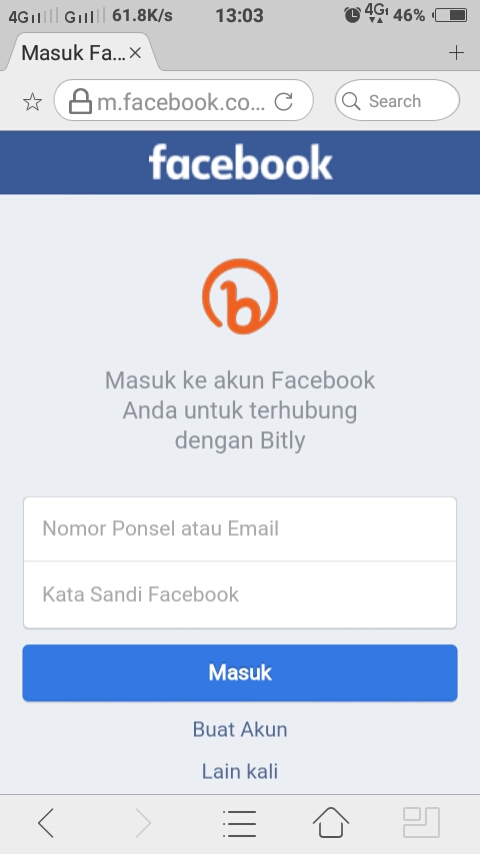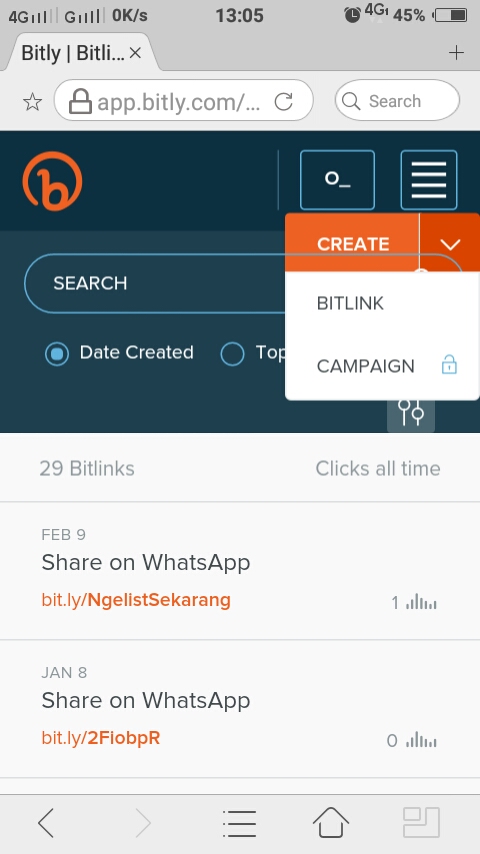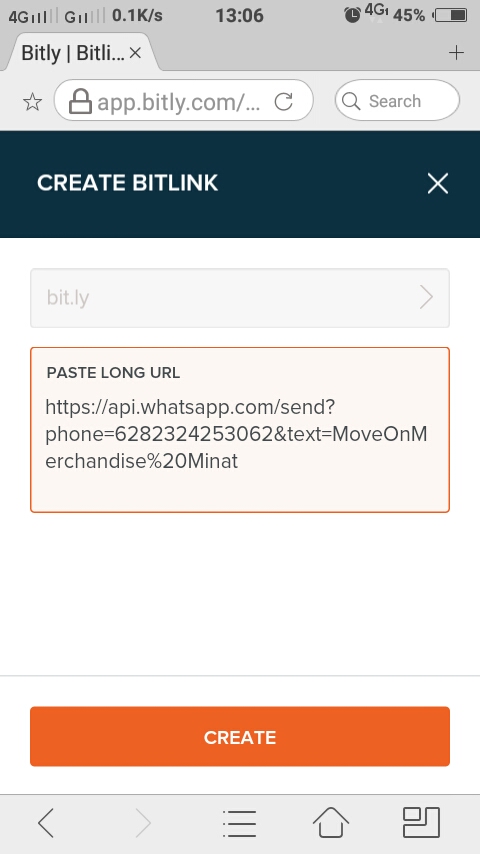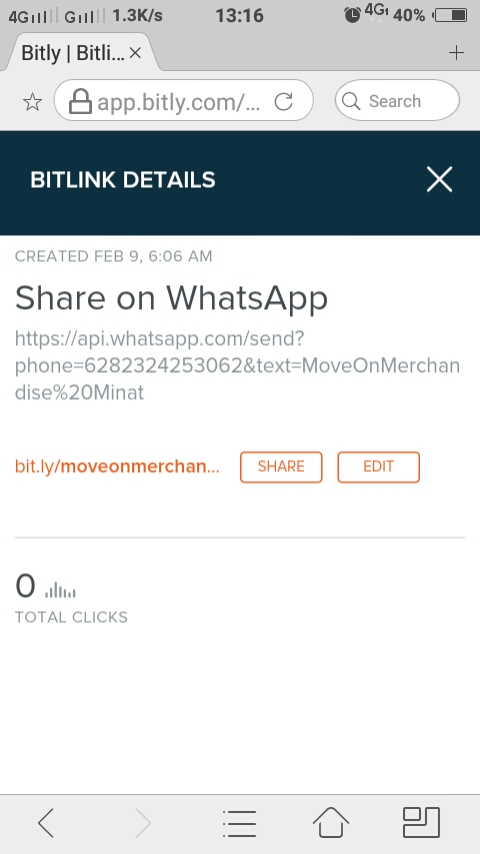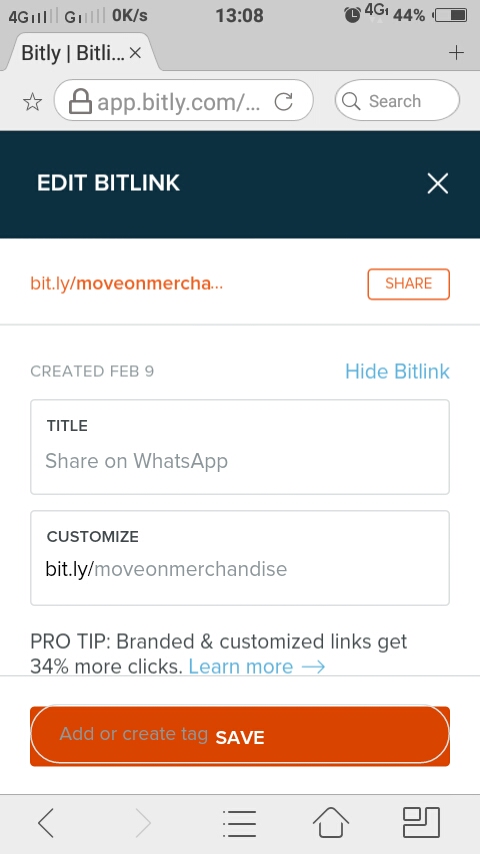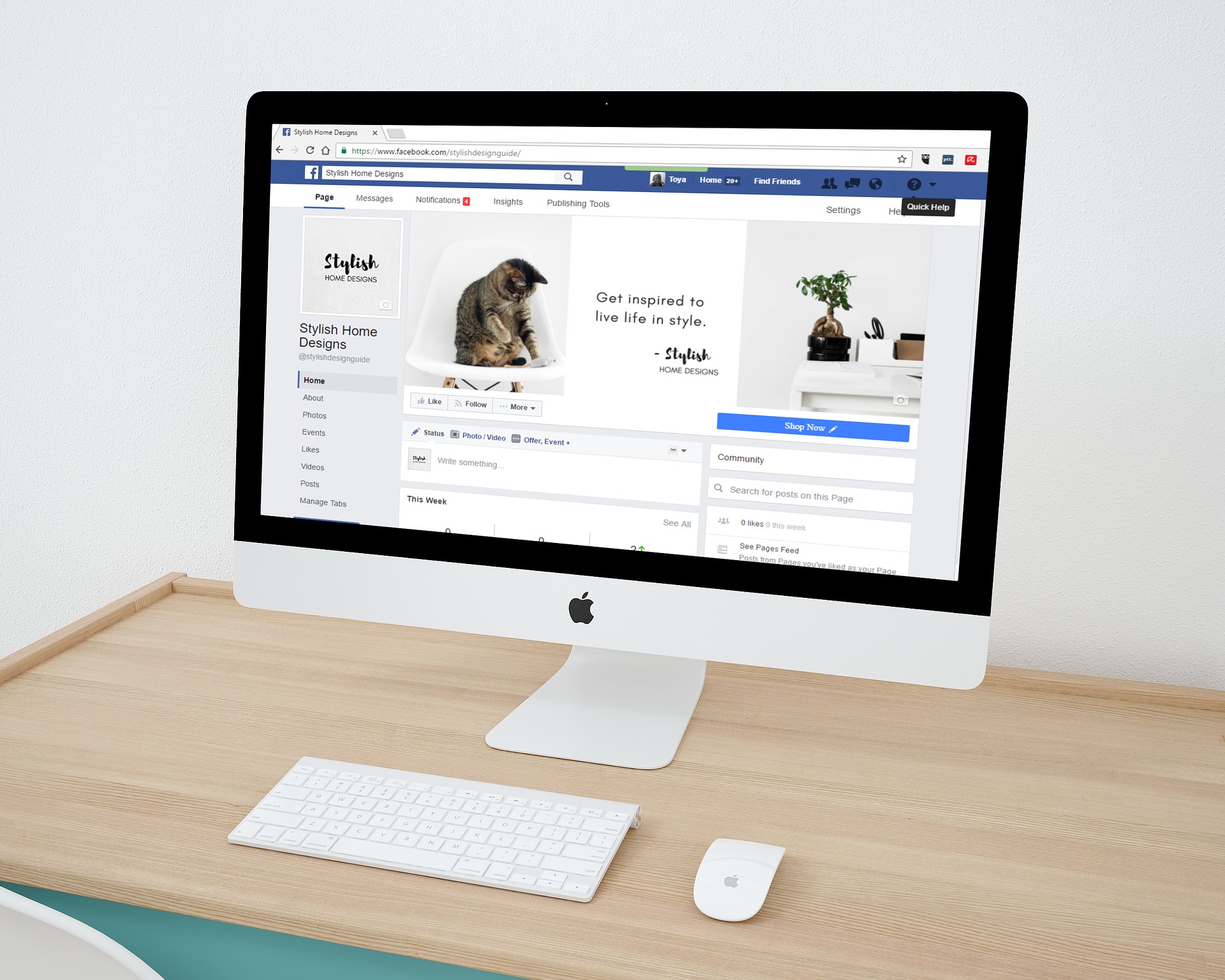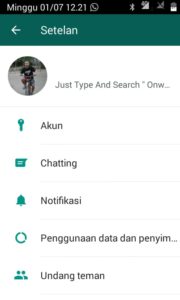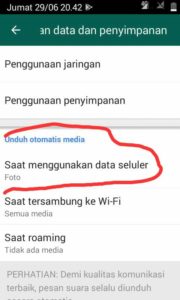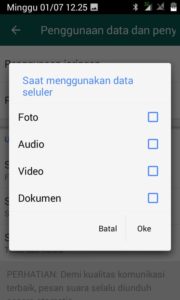Assalamu’alaikum.wr.wb

Selamat siang sobat Onwap Blog’s, di kesempatan kali ini saya ingin berbagi seputar tips, trik dan tutorial android yaitu cara menyimpan nomor hp ke email gmail android.
Mungkin bagi sebagian orang, menganggap bahwa email itu hanya pelengkap ketika memiliki hp android. Padahal posisi email itu sangat vital, jadi sebisa mungkin manfaatkan dan ingat selalu data login akun kalian.
Untuk kalian pengguna hp dengan sistem operasi android, tentunya memiliki fitur untuk menyimpan nomor hp ke email gmail. Adapun kelebihan dari memanfaatkan fitur ini adalah :
- Nomor Kontak Tersimpan Online
Nomor kontak yang sudah kalian simpan di email, maka akan tersimpan secara online karena tersimpan di email yang kalian pilih.
- Data kontak aman dan tidak takut hilang
Dengan menyimpan nomor kontak hp di email, kalian tidak perlu khawatir kehilangan kontak. Karena terkadang beberapa orang menyimpan di memori internal, mmc bahkan di simcard. Ketika nantinya hp hilang atau sim card tidak aktif lagi, kalian tidak perlu khawatir kontak yang kalian miliki hilang. Cukup login dengan akun gmail kalian yang sebelumnya digunakan untuk menyimpan kontak, maka di device atau hp yang baru kontak otomatis muncul.
- Otomatis Restore Kontak Di Device Lain
Kontak akan otomatis restore di hp kalian apabila sudah login akun email di device baru kalian dengan sinkronasi. Apabila terkendala tidak bisa menyinkronkan akun gmail dengan hp kalian, silahkan baca artikel tutorial saya sebelumnya tentang Cara Mengatasi Sinkronasi Gagal Di Hp Android.
- Jumlah Space Kontak Yang Lebih Besar
Jika kalian menyimpan kontak di sim card, mmc ataupun memori internal, memiliki batas penyimpanan sekitar 100-200 kontak saja. Bandingkan jika kalian menyimpan kontak di gmail yang bisa menampung kurang lebih 20.000 an kontak.
Dengan berbagai keuntungan diatas, menyimpan kontak atau no hp di email gmail adalah solusi paling bagus untuk menyelamatkan data kontak buat jaga-jaga jika suatu saat terjadi hal yang tidak diinginkan seperti kartu maupun hp hilang.
Cara Menyimpan Nomor Hp Ke Email Gmail Android :
- Langkah pertama kalian harus memiliki akun gmail terlebih dahulu. Belum punya? Silahkan buat terlebih dahulu mengikuti panduan saya di artikel Cara Membuat Email Gmail Gratis.
- Apabila sudah, silahkan login akun gmail kalian di hp android kalian
- Caranya adalah masuk ke setting -> account -> tambahkan akun -> google -> login dengan akun gmail kalian
- Jika sudah punya dan login akun gmail, maka lewati saja 3 langkah diatas
- Kemudian kalian masuk ke menu ” Call “

- Masukkan nomor telephon atau hp

- Klik ” Add Contact “
- Kemudian ada pop up pilihan, silahkan pilih akun gmail kalian

- Masukkan nama kontak dan langkah terakhir klik ” Done “
- Selamat! Kalian sudah berhasil menyimpan kontak di email gmail kalian
Bagaimana? Cukup mudah bukan cara menyimpan nomor hp ke email gmail di android? Untuk kontak yang sudah terlanjur tersimpan, kalian tinggal copy atau pindahkan kontak ke penyimpanan email kalian.
Baca juga artikel terkait tips, trik dan tutorial android lainnya berikut ini :
- Cara Mengatasi Kontak Tiba-tiba Hilang Di Whatsapp
- Cara Membuat Tanda Tangan Keren Di Email Gmail
- Cara Mengapus Salah Satu Akun Gmail Di Android
- Cara Mengirim Gambar, Video Maupun File Menggunakan Email Gmail Di Hp Android
- Cara Mengganti Tema Dashboard Gmail Dengan Foto Sendiri
Demikianlah yang dapat saya bagikan tentang Cara Menyimpan Nomor Hp Ke Email Gmail Android. Semoga bermannfaat untuk kalian yang memang sedang mecari artikel tutorial android ini.
Untuk pertanyaan kritik, saran, maupun masukan silahkan tulis di kolom komentar. Apabila dirasa bermanfaat, jangan lupa subscribe dan share artikel maupun video di ” official channel youtube blogger muntilan ”
Wassalamu’alaikum.wr.wb